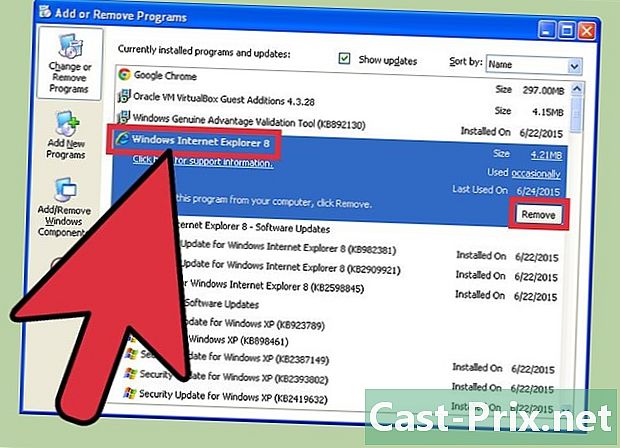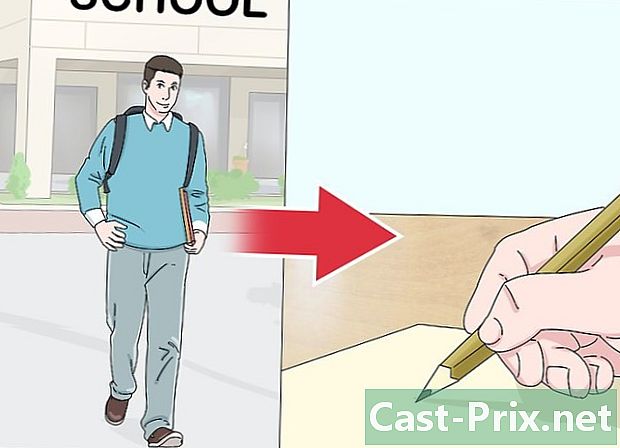Sådan deltager du i en klasse på Google Classroom
Forfatter:
Laura McKinney
Oprettelsesdato:
5 April 2021
Opdateringsdato:
1 Juli 2024
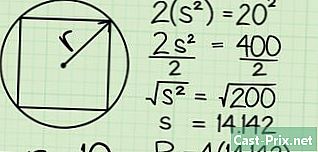
Indhold
- etaper
- Del 1 Log ind på Google Classroom
- Del 2 Deltag i en klasse
- Del 3 Inviter eleverne til at deltage i en klasse
For at deltage i en klasse i Google Classroom skal du være logget ind på Chrome med dine student-id'er. Du kan deltage i en klasse ved at indtaste den klassekode, som din lærer ville have sendt dig. Hvis du er lærer, kan du invitere studerende til at deltage i din klasse fra den side, du oprettede.
etaper
Del 1 Log ind på Google Classroom
- Åbn Google Chrome. For at logge ind på Google Classroom skal du bruge den officielle Google browser.
- Åbn en ny fane. Denne handling giver dig adgang til Google Chrome-logon-menuen. For at gøre dette skal du klikke på knappen Ny fane placeret til højre for fanen, der er i brug.
- Log ind på Chrome. Du kan gøre dette ved at klikke på navnet (eller personens ikon), der er i øverste højre hjørne af Google Chrome-grænsefladen. Du skal logge ind ved hjælp af dine skolepriser (for eksempel [email protected]). Når du er færdig, skal du klikke på Log ind på Chrome .
- Vi ses på Google Classroom-app. Klik på det dedikerede link til dette formål. Hvis Google Classroom-appen ikke er installeret på din computer, kan du downloade den fra online butikken.
- Klik på knappen studerende eller lærer. Du vil se det nederst på siden. Vælg den mulighed, der bedst passer til din status. Google Classroom omdirigerer dig til den relevante side.
- Studerende omdirigeres til kurssiden med mulighed for at deltage i et nyt kursus ved at klikke på ikonet + som er øverst på skærmen.
- Lærere omdirigeres til en side, der indeholder en liste over alle deres aktuelle kurser.
- Studerende kan ikke oprette forbindelse til lærerens konti.
Del 2 Deltag i en klasse
- Sørg for, at du er logget ind med den rigtige konto. Hvis du er studerende, og du bruger en computer, der er fælles for mange elever, skal du muligvis logge ud af en anden elevs konto, før du logger ind på din. For at gøre dette skal du klikke på navnet, der er i øverste højre hjørne af Chrome, klikke på Administrer brugere og vælg Tilføj en person. Log derefter på din konto.
- Vi ses på Google Classroom. Klik på linket til dette formål.
- Klik på skiltet + placeret i øverste højre hjørne af din skærm. Du kan finde det på din kursusside, når du logger ind på Google Classroom. Hvis du klikker på det, bliver du bedt om at indtaste kursuskoden.
- Indtast kursuskoden. Du skulle have modtaget en kode fra din lærer, når du oprettede kurset. Klik på Deltag i kurset når du er færdig. Du bliver omdirigeret til siden med dit kursus.
- Hvis du ikke har en kode, skal du kontrollere e-mails, der er modtaget fra din skole. Du kan også kontakte din lærer eller gennemgå din pensum.
- Gennemgå din kursusside. Hvis din lærer skal give dig nogle oplysninger, er det på denne side, de vil blive vist på listen.
- Du kan se dine hjemmearbejde på venstre side af skærmen.
- Som standard er det longlet flyde som åbnes for første gang. Dette er en samling af publikationer fra din lærer og klassekammerater.
- Longlet Andre studerende som er placeret til højre for flyde giver dig mulighed for at se listen over dine klassekammerater. Denne funktion er især nyttig, hvis du vil kontakte en klassekammerat til en gruppeopgave.
- Klik på de tre vandrette linjer i øverste venstre hjørne. Dette åbner menuen i dit klasseværelse.
- Klik på indstillingen velkommen. Denne handling fører dig tilbage til din klasseliste. Hvis du ser dit nye kursus på denne side, har din registrering været vellykket!
Del 3 Inviter eleverne til at deltage i en klasse
- Sørg for, at du er logget ind med den rigtige konto. Kun lærere kan invitere studerende til en klasse.
- Vi ses på Google Classroom. Klik på linket til dette formål.
- Klik på navnet på en klasse. Denne klasse skal være den, du vil tilføje studerende til. Når du logger ind på Google Classroom, skal din liste over kurser være den første ting, der vises.
- Klik på indstillingen studerende øverst på siden.
- Klik på indstillingen Inviter studerende. Denne mulighed er øverst på siden, direkte under overskriften studerende.
- Marker afkrydsningsfeltet ud for den studerendes navn. Gentag denne handling for så mange studerende, som du vil invitere til din klasse.
- Du kan også klikke på Vælg alt at invitere alle de studerende på listen.
- Gennemgå dine andre muligheder. Ud over din standardkursusliste giver Google Classroom dig mulighed for at invitere studerende fra flere forskellige mapper:
- Klik på kontakter for at få vist en komplet liste over alle dine kontakter (denne liste kan omfatte andre studerende, lærere og administratorer),
- Klik på repertoire at se alle de studerende i dit skolesystem. Du kan invitere studerende der er uden for din sædvanlige kontaktliste derfra.
- Klik på Inviter studerende når du er færdig. Dette sender en invitation til hver studerende på din liste. Bemærk, at dine studerende bliver nødt til at blive enige om at deltage i selve kurset for at vises officielt på din liste.